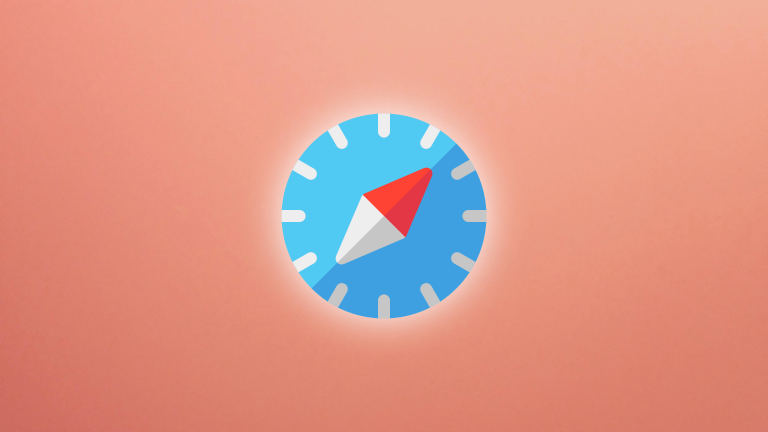Как добавить платежи и карту в Safari iPhone/iPad
Большинству людей трудно запомнить 16- или 18-значный номер кредитной карты вместе с датой истечения срока действия и номером CVV. Следовательно, браузеру становится проще сохранять данные карты и при необходимости заполнять их на платежных шлюзах.
Используя браузер Safari на iPhone или iPad, вы можете хранить информацию о своей кредитной карте в хранилище браузера. Следовательно, не нужно беспокоиться о том, что карта будет раскрыта в Интернете, поскольку они просто хранятся в браузере в деталях карты Safari.
Программы для Windows, мобильные приложения, игры - ВСЁ БЕСПЛАТНО, в нашем закрытом телеграмм канале - Подписывайтесь:)
Данные карты видны только при авторизации с использованием нашего пароля или сенсорного ID. Следовательно, сделать его безопасным и простым для онлайн-транзакций. Я делаю много покупок в Интернете. Иногда кажется утомительным снова и снова вводить данные моей карты на странице оплаты. Я начал использовать способы оплаты Safari, чтобы облегчить себе жизнь.
В отличие от браузера Google Chrome введенные данные карты сохраняются и синхронизируются в учетной записи iCloud. Даже это полезная функция, поскольку смена устройства мгновенно сделает доступными данные нашей кредитной карты.
Добавить данные кредитной карты
Вы можете легко добавить способ оплаты и данные кредитной карты для автозаполнения в браузере Safari. Данные карты Safari заполняются автоматически всякий раз, когда вы совершаете какие-либо платежи на любом сайте с товарами.
Вот шаги, чтобы добавить и сохранить данные карты Safari на iOS.:
- Открой Настройки приложение на iPhone или iPad.
- Прокрутите вниз и выберите браузер Safari в настройках.
- В настройках Safari выберите Автозаполнение вариант.
- В разделе «Автозаполнение» включите Кредитные карты переключить кнопка.
- Нажмите Сохраненная кредитная карта вариант и подтвердите его с помощью кода доступа или сенсорного идентификатора.
- Нажмите на Добавить кредитную карту вариант и заполните данные.

- Нажмите на Сделанный Команда для сохранения данных кредитной карты для браузера Safari.
Вы также можете использовать камеру возможность сканирования кредитной карты для автоматического заполнения данных карты.
Это добавит данные кредитной карты в браузер Safari для использования на любых платежных шлюзах. Вам может потребоваться ввести номер CVV при выполнении транзакции, необходимой для онлайн-транзакций. Таким образом, способы оплаты сафари безопасны и надежны.
Вы можете посетить Автозаполнение > Кредитные карты раздел в любое время, чтобы удалить сохраненные данные карты из браузера Safari.
Итог: Safari iOS Добавить оплату картой
Хранение данных кредитной карты в Safari iPhone или iPad было полезным. Как только кредитная карта добавлена вместе со всеми другими данными, мы можем использовать ее для автоматического заполнения платежных данных при необходимости. Это весьма экономит время.
Я уже добавил данные карты в приложение Safari. Данные кредитной карты теперь автоматически заполняются после базовой аутентификации на всех известных торговых сайтах. Следовательно, это уменьшает усилия по поиску карты и вводу данных. Я использую данные карты Safari всякий раз, когда совершаю покупку в Интернете.
Если вы хотите добавить или удалить любые другие карты в браузере Safari, вы также можете сделать
Точно так же вы также можете добавить платежные реквизиты карты на компьютер Safari Mac. Эти платежные реквизиты надежно хранятся в iCloud и связке ключей на компьютерных устройствах Mac.
Поделитесь, насколько полезными для вас оказались данные карты, сохраненные в Safari, на платежном шлюзе или в магазинах продавцов.
Наконец, если у вас есть какие-либо мысли о том, как добавить платежи и карту в Safari iPhone / iPad, не стесняйтесь заглянуть ниже поле для комментариев.
Программы для Windows, мобильные приложения, игры - ВСЁ БЕСПЛАТНО, в нашем закрытом телеграмм канале - Подписывайтесь:)

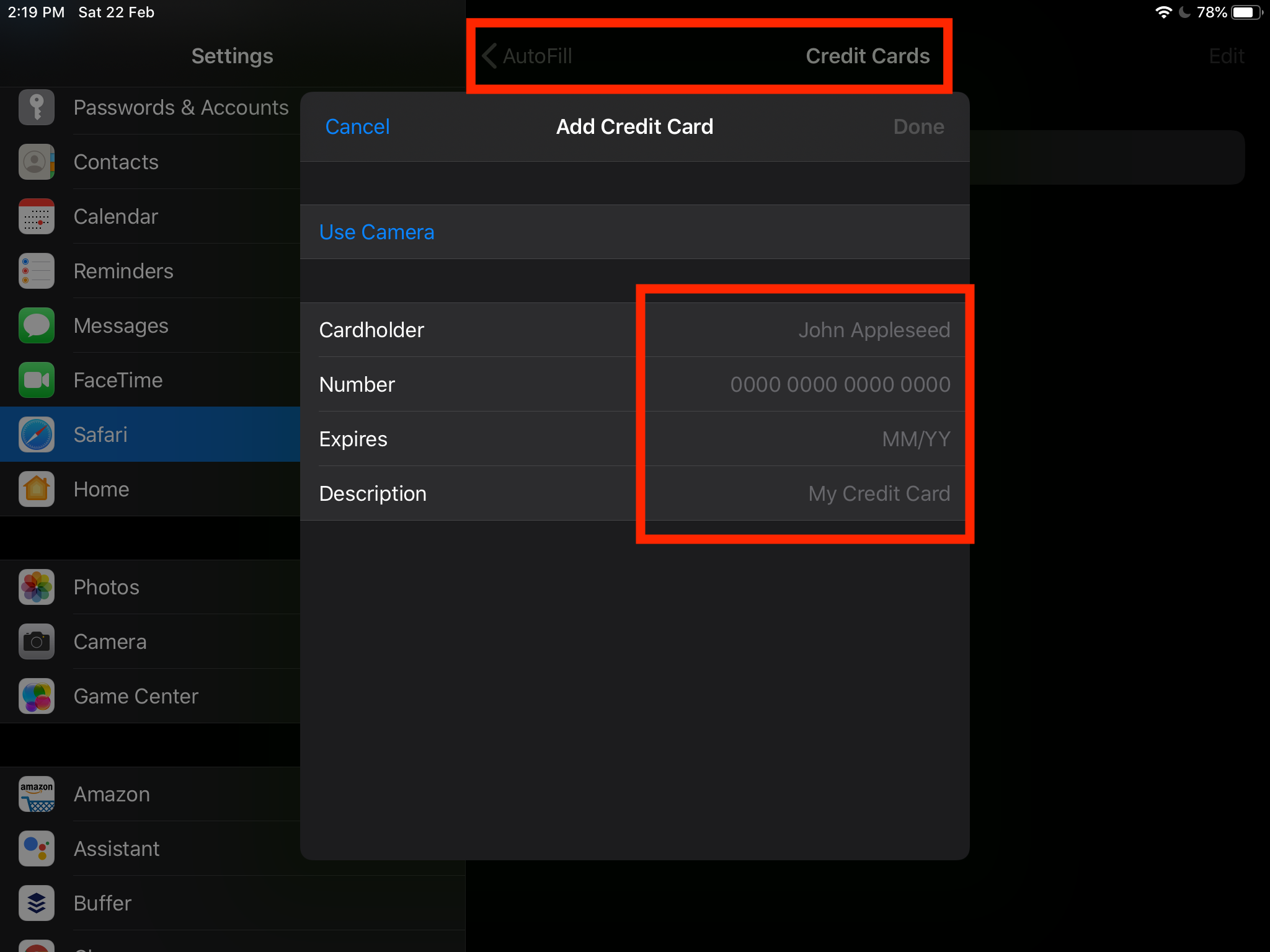
![3+ лучших веб-браузера для Apple TV в 2021 году [Apps Store Available]](https://bnar.ru/wp-content/uploads/2021/07/apple-tv-with-apple-logo-1920x1440-768x576.jpg)